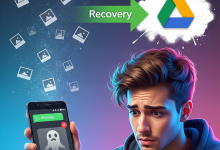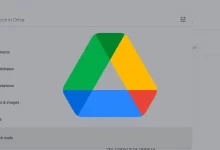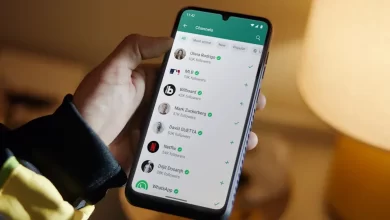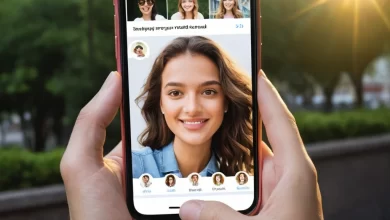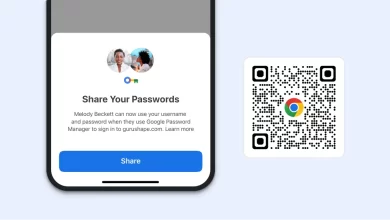شرح
طريقة حذف سجل البحث على جوجل
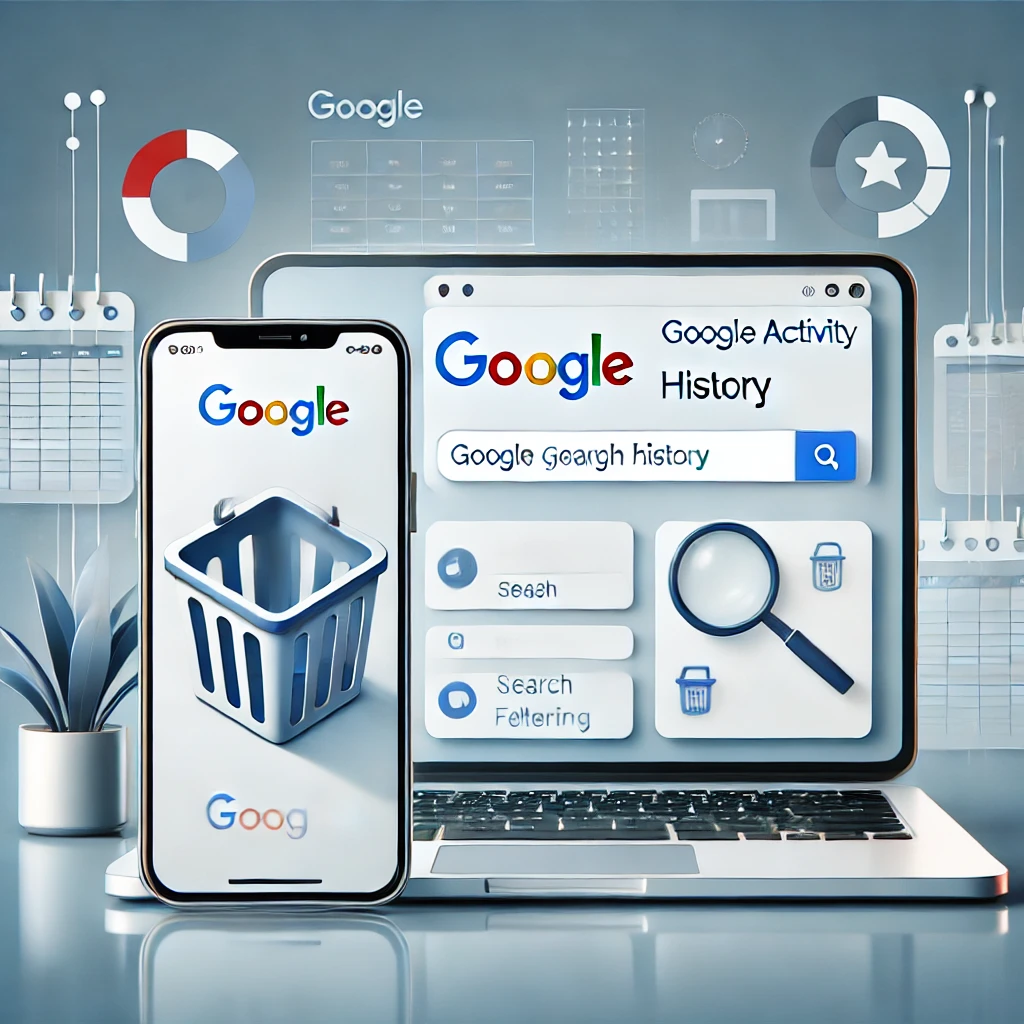
يعد سجل البحث على جوجل وسيلة لجمع البيانات حول الأنشطة التي تقوم بها على الإنترنت. إذا كنت ترغب في معرفة طريقة حذف سجل البحث للحفاظ على خصوصيتك أو تنظيم نشاطك، يمكنك القيام بذلك بسهولة من خلال الخطوات التالية:
طريقة حذف سجل البحث على جوجل
1. حذف سجل البحث من حساب جوجل:
- افتح صفحة نشاطي باستخدام حساب جوجل الخاص بك.
- قم بتسجيل الدخول إذا لم تكن قد قمت بذلك مسبقًا.
- اختر “فلترة حسب التاريخ والمنتج” لتحديد البيانات التي ترغب في حذفها.
- اضغط على “حذف” واختر:
- “حذف اليوم” لإزالة الأنشطة الخاصة باليوم الحالي.
- “حذف الكل” لإزالة جميع الأنشطة.
- “تحديد النطاق المخصص” لتحديد فترة زمنية معينة.
2. حذف سجل البحث من المتصفح:
إذا كنت لا تستخدم سجل جوجل، وترغب فقط في حذف السجل المحفوظ على المتصفح:
- افتح المتصفح (مثل جوجل كروم).
- اضغط على القائمة (الثلاث نقاط في الزاوية العلوية).
- اختر “السجل” > “إدارة السجل”.
- اضغط على “مسح بيانات التصفح”.
- حدد الفترة الزمنية (ساعة، يوم، أسبوع، أو كل الوقت).
- اختر “سجل التصفح”، ثم اضغط “مسح البيانات”.
3. إعداد الحذف التلقائي:
لتجنب حذف السجل يدويًا كل مرة:
- افتح نشاطي على جوجل.
- انقر على “التحكم في نشاط الحساب”.
- اختر “إعداد الحذف التلقائي”.
- حدد فترة الحذف (3 أشهر، 18 شهرًا، 36 شهرًا).
- اضغط “التالي” ثم “تأكيد”.
4. إيقاف حفظ سجل البحث:
إذا كنت لا ترغب في حفظ سجل البحث على الإطلاق:
- من صفحة نشاطي، توجه إلى “إعدادات النشاط”.
- قم بإيقاف تشغيل “نشاط الويب والتطبيقات”.
نصائح للحفاظ على الخصوصية:
استخدم وضع التصفح الخفي إذا كنت لا ترغب في حفظ سجل البحث أثناء تصفحك.
تأكد من مراجعة إعدادات الخصوصية بانتظام.
بهذه الطريقة، يمكنك إدارة وحذف سجل البحث بسهولة حسب احتياجاتك!
لا يسمح بنقل هذا المحتوى من سوالف دون الاشارة برابط مباشر